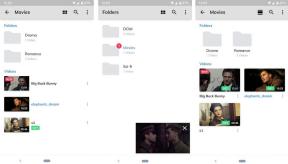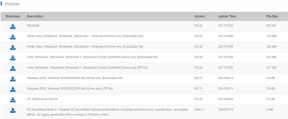So machen Sie das Beste aus der Kindersicherung auf dem Mac
Verschiedenes / / February 10, 2022

Während die Kindersicherung eine Funktion ist, die seit Jahren auf Macs verfügbar ist, wird sie von den meisten Mac-Besitzern oft übersehen. Natürlich ist einer der größten Vorteile der Kindersicherungsfunktion, dass sie Ihnen helfen kann, Ihre Kinder unter anderem durch eine weitaus sicherere Erfahrung zu führen, wenn sie Ihren Mac verwenden.
Schauen wir uns also an, wie Sie die Kindersicherung auf Ihrem Mac verwenden.
Bevor wir jedoch beginnen, erfahren Sie hier, wie Sie die Kindersicherung finden: Öffnen Sie die Einstellungen Panel und klicken Sie auf den gelben Kreis, der sagt Kindersicherung.
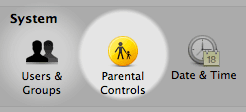
Wenn Sie kein zusätzliches Konto haben, um die Kindersicherung zu verwenden, werden Sie aufgefordert, entweder eines zu erstellen oder Ihr aktuelles Konto in eines umzuwandeln, das von dieser Funktion gesteuert werden kann.
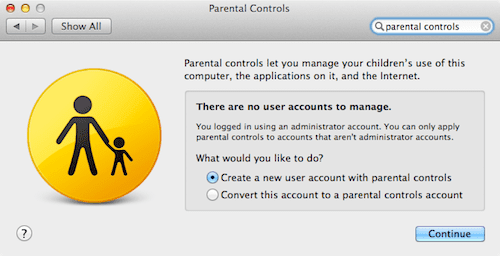
Wenn die Kindersicherung geöffnet ist, werden Sie feststellen, dass sie aus fünf verschiedenen Abschnitten besteht. Hier erfahren Sie, wie jeder von ihnen funktioniert und wie Sie ihn auf Ihrem Mac einrichten.
Anwendungen
In diesem Abschnitt der Kindersicherung können Sie anpassen, wie sich die Hauptelemente Ihrer Mac-Benutzeroberfläche mit Ihrem zweiten Konto verhalten. Dort können Sie alle Aspekte der Benutzeroberfläche Ihres Mac einschränken der Finder zum Dock, um es einfacher zu verwenden (und schwieriger zu manipulieren).

Der wichtigste Teil dieses Abschnitts ist jedoch wohl derjenige, mit dem Sie steuern können, wie sich Apps verhalten. Dort können Sie Apps einschränken, die geöffnet werden können, entweder nach Altersfreigabe oder durch manuelle Auswahl.
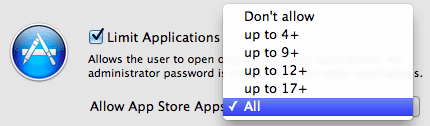
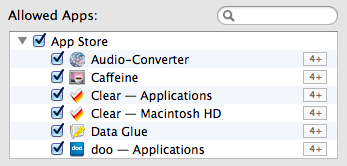
Netz
Der Netz Abschnitt der Kindersicherung können Sie alle Aspekte im Zusammenhang mit dem Surfen im Internet steuern. Sie können den Zugriff auf jede beliebige Website einschränken, indem Sie eine von ihnen auf die schwarze Liste setzen, oder Sie können dies einfach tun den Zugriff auf eine bestimmte Gruppe von Websites erlauben Sie für angemessen halten.
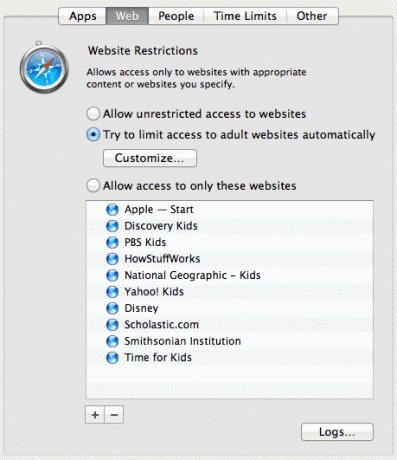
Auch das Drücken der Protokolle… Schaltfläche unten rechts im Fenster zeigt Ihnen eine Aufzeichnung der Browsing-Aktivitäten des Benutzers des kontrollierten Kontos.

Menschen
Dieser Abschnitt ist ausschließlich den sozialen Funktionen gewidmet, die standardmäßig auf Ihrem Mac installiert sind. Leider sind die Steuerungsfunktionen auf beschränkt Spielezentrum, Mail und iMessage und schließen Facebook oder Twitter nicht ein.
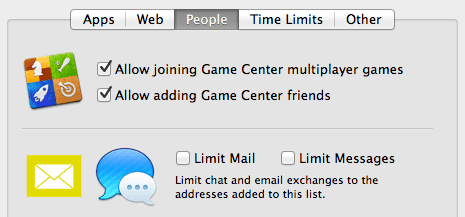
Notiz: Sie können weiterhin sowohl Facebook- als auch Twitter-Apps und -Websites mit den Tools in den oben genannten Abschnitten blockieren.
Darüber hinaus können Sie auch eine „Genehmigte Liste“ von Kontakten erstellen, die E-Mails des Kontobenutzers empfangen und sogar benachrichtigt werden können, wenn sie versuchen, jemandem eine E-Mail zu senden, der nicht auf dieser Liste steht.
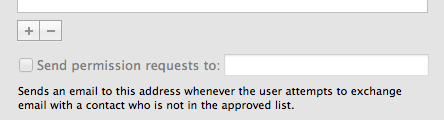
Zeitbegrenzungen
Dies ist vielleicht die interessanteste Funktion der Kindersicherung, da Sie damit die Zeit, die der Kontobenutzer vor Ihrem Mac verbringt, sehr detailliert steuern können. Sie können dies tun, indem Sie drei verschiedene Unterabschnitte in diesem Bereich verwenden.
Beide Wochentag und das Wochenende In den Zeitbegrenzungsabschnitten des Panels können Sie die Anzahl der Stunden steuern, die der Kontobenutzer den Computer an diesen Wochentagen verwenden kann.
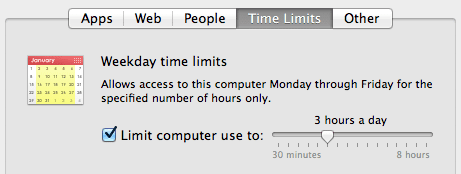
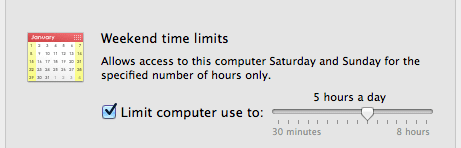
In ähnlicher Weise die Bettzeit In diesem Bereich können Sie den genauen Stundenbereich einstellen, in dem Ihr Mac sowohl an Wochentagen als auch an Wochenenden verwendet werden kann.
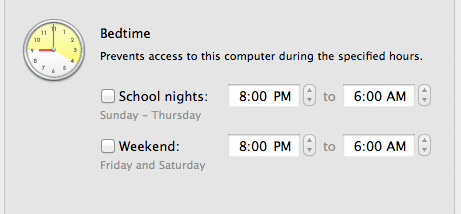
Im Allgemeinen sind der Abschnitt „Zeitlimits“ der Kindersicherung in Kombination mit dem Abschnitt „Web“ vielleicht die beiden nützlichsten für Eltern, die möchten, dass ihre Kinder ihre Macs sicher verwenden.
Andere
Der letzte Abschnitt des Bedienfelds „Kindersicherung“ ist zwar vielleicht nicht so wichtig, enthält aber dennoch einige Elemente, die berücksichtigt werden müssen, z die Verwendung der Diktierfunktion, die Möglichkeit, Obszönitäten im Systemwörterbuch zu verbergen, und die Verwendung einiger Hardware Peripheriegeräte.
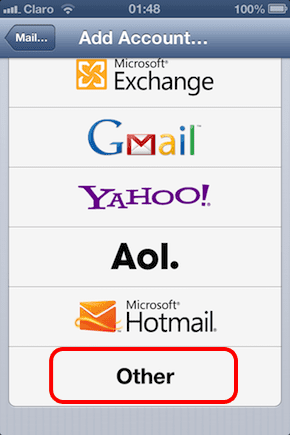
Und das ist das. Stellen Sie sicher, dass Sie diesen oft unbeaufsichtigten Bereich Ihres Mac erkunden, und Sie und Ihre Familie werden es viel sicherer haben, ihn zu verwenden. Gern geschehen!
Zuletzt aktualisiert am 03. Februar 2022
Der obige Artikel kann Affiliate-Links enthalten, die Guiding Tech unterstützen. Dies beeinträchtigt jedoch nicht unsere redaktionelle Integrität. Die Inhalte bleiben unvoreingenommen und authentisch.